
|

|

|

|

|
|
|||||
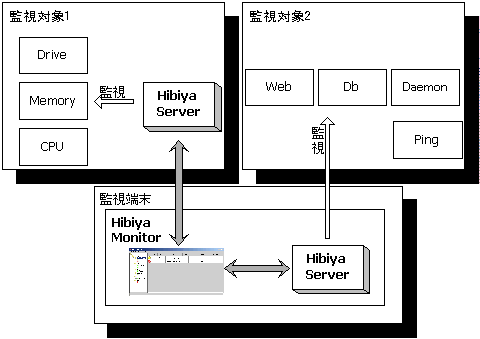

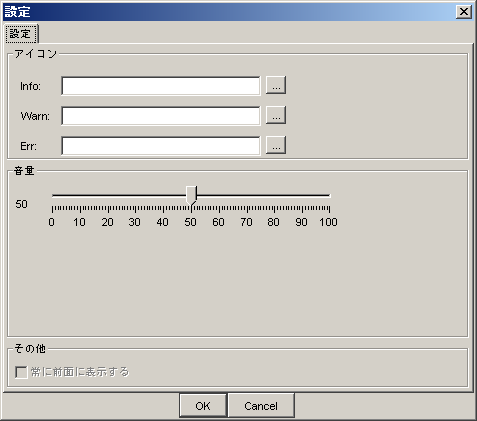

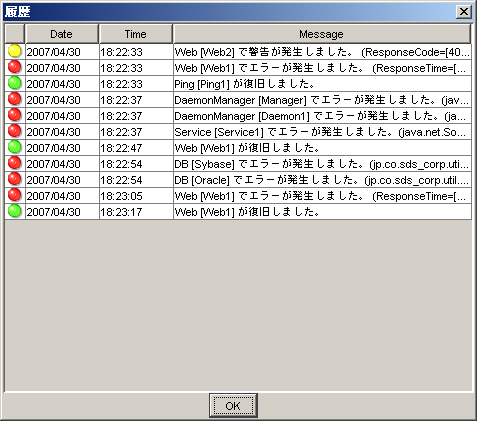
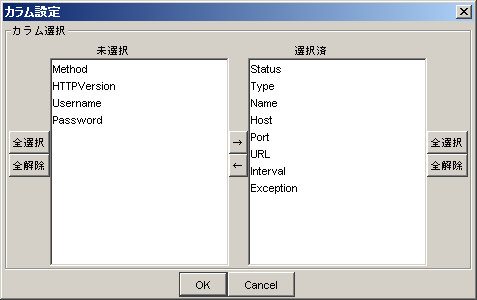
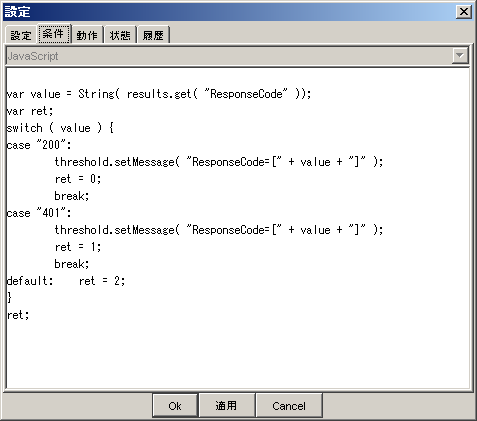
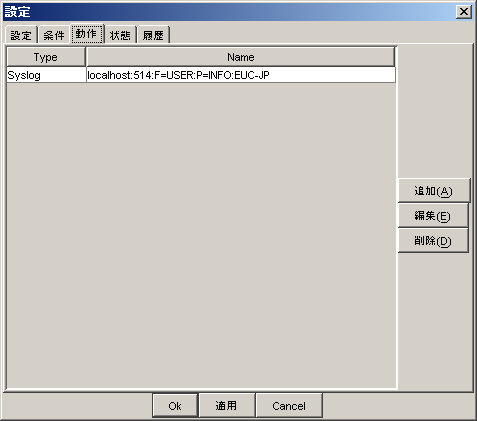
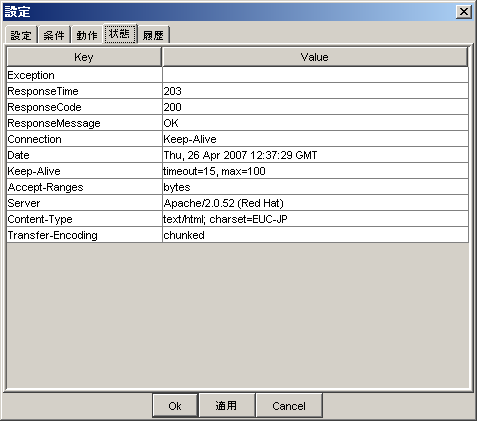
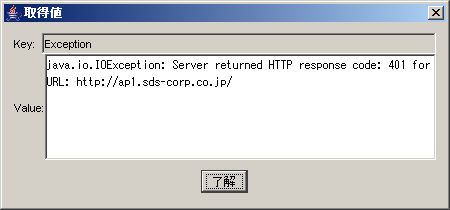
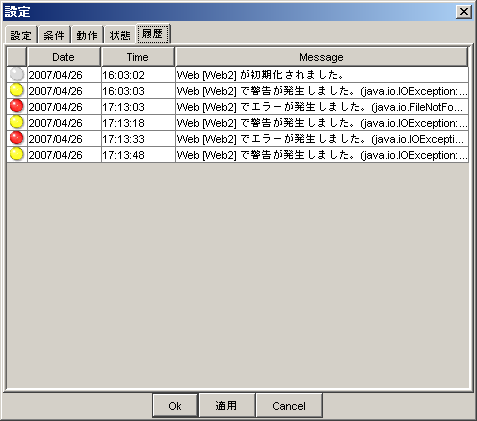
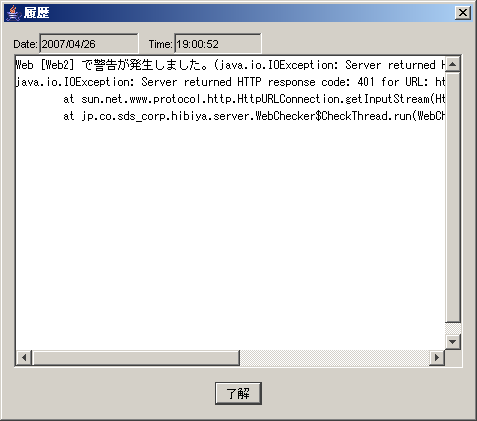
現在Hibiyaにデフォルトで付属しているの監視サーバは以下の通りです。
| Host | ○ | ホスト名 |
| Port | ポート番号。省略時は80 | |
| Method | ○ | METHOD(GET/POST/HEAD/...)を指定します。 |
| URL | URL | |
| HTTPVersion | HTTPプロトコルのバージョン | |
| Username | UsernameとPasswordを入力すると、サーバの要求する認証方式で認証を行います。 | |
| Password |
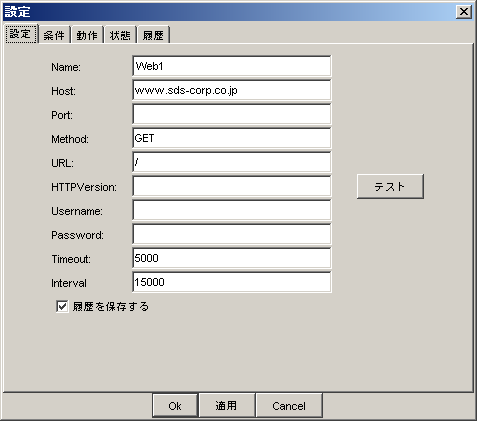
| Jar File | JDBCドライバの入っているJarファイルを指定します。 起動時にCLASSPATHで指定していれば、ここで指定する必要はありません。 | |
| Driver | ○ | JDBCドライバのクラス名 |
| URL | ○ | JDBCドライバのURL |
| User | ユーザ名 | |
| Password | パスワード | |
| Table | チェックするテーブル名 | |
| SQL | チェック時に実行するSQL |
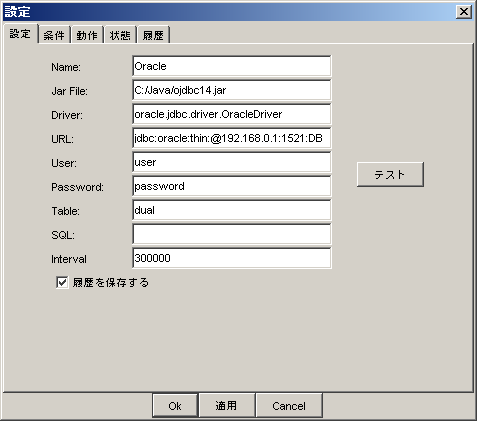
| Host | ○ | ホスト名 |
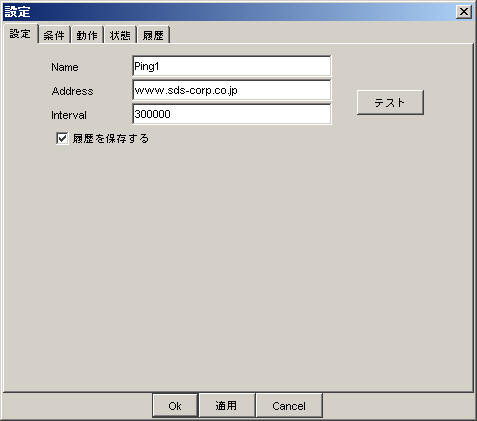
| Drive | ○ | ディスクのマウントポイント |
| Minimum | ○ | 最低の残りディスク容量(%) |
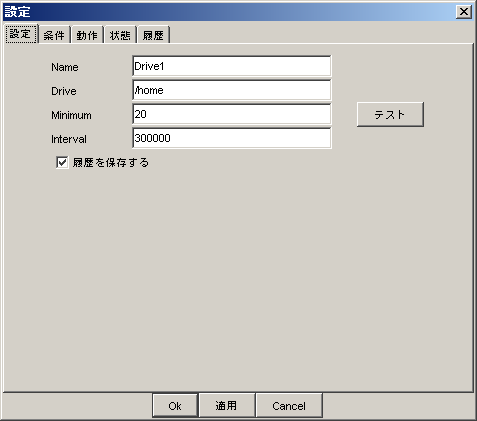
| Minimum | ○ | 最低の残りメモリ容量(%) |
| Include Cache | Cacheに使用されているメモリを含むかどうか 参考)Linuxの場合、プログラムが使用していないメモリはディスクのキャッシュに使用されます。 |
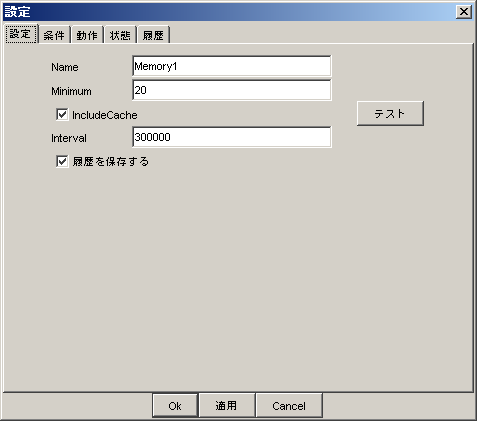
| Max Load | ○ | 最大のload average |
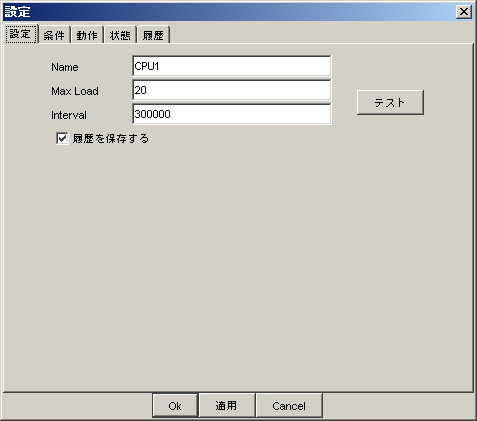
| Command | ○ | 実行するコマンド |
| Dir | 実行時のカレントディレクトリ | |
| NormalExit | ○ | 正常終了のexit code コマンドが、ここで指定した以外のexit codeを返すとエラーと判定されます。 |
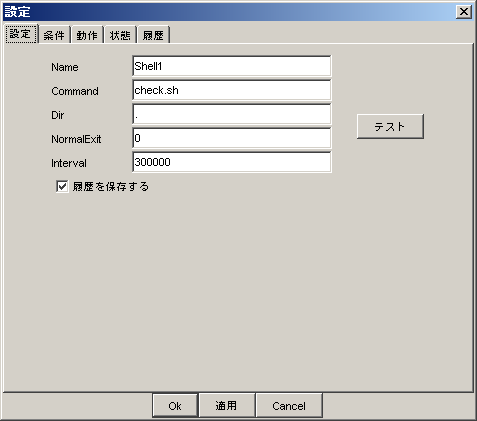

| %d | イベント発生日時 %d{フォーマット文字列}で、日付のフォーマットを指定できます。 ex. %d{yyyy-MM-dd HH:mm:ss} |
| %o | イベント発生前の状態 0:正常 1:Warning 2:Error |
| %n | イベント発生後の状態 0:正常 1:Warning 2:Error |
| %e | 例外 |
| \r | 改行 |
| \n | 改行 |
| \t | タブ |
var value = String( results.get( "ResponseCode" ));
var ret;
switch ( value ) {
case "200":
threshold.setMessage( "ResponseCode=[" + value + "]" );
ret = 0;
break;
case "401":
threshold.setMessage( "ResponseCode=[" + value + "]" );
ret = 0;
break;
default: ret = 2;
}
ret;
var ret=0;
var time=results.get( "ResponseTime" );
if(time>100){
threshold.setMessage( "ResponseTime=[" + time + "]" );
ret=1;
}
if(time>200){
threshold.setMessage( "ResponseTime=[" + time + "]" );
ret=2;
}
ret;
set DIR_LIB=%APP_HOME%\lib set LIB_XML=%DIR_LIB%\xerces.jar set LIB_JS=%DIR_LIB%\js.jar set CLASSPATH=%DIR_LIB%\util.jar;%DIR_LIB%\util_dmn.jar set CLASSPATH=%CLASSPATH%;%DIR_LIB%\hibiya_srv.jar;%DIR_LIB%\hibiya_mon.jar set CLASSPATH=".;%CLASSPATH%;%LIB_XML%;%LIB_JS%" set NAME="-Dapp.name=HibiyaMonitor" set LOG4J="-Dlog4j.configuration=config/CmnLog.xml" set CONFIG="-DHibiya.config=config\hibiya.xml" メイン画面を起動する場合。 java %NAME% %CONFIG% %LOG4J% -cp %CLASSPATH% jp.co.sds_corp.hibiya.monitor.Monitor 監視サーバのみを起動する場合。 java %NAME% %CONFIG% %LOG4J% -cp %CLASSPATH% jp.co.sds_corp.util.daemon.manager.DaemonManager